Модуль 3D-визуализации SimInTech предназначен для динамического рендеринга объектов в трехмерном пространстве. Функционал модуля позволяет работать как со стандартными примитивами (сфера, конус и т.д.), так и с объектами, загруженными из файла (доступные форматы: *.obj, *.glsm, *.objf, *.stl.).
- При помощи блоков библиотеки «Визуализация 3D» (количество создаваемых окон не ограничено).
- При помощи функций скриптового языка программирования (не более 10 одновременно открытых окон).
- Через главное окно SimInTech: меню «Инструменты 3D», кнопка «Создать окно 3D-визуализации» (количество создаваемых окон не ограничено).
- При помощи блоков библиотеки «Визуализация 3D».
- При помощи функций скриптового языка программирования.
- Через контекстное меню окна модуля 3D-визуализации.
Интерфейс
- Главное меню. Содержит структурированный перечень всех функций модуля 3D-визуализации.
- Панель быстрого доступа. Обеспечивает быстрый доступ к базовым функциям модуля 3D-визуализации.
- Область рендеринга 3D-объектов. Предназначена для навигации по 3D-модели.
- Строка состояния. Служит для индикации некоторых параметров 3D-модели:
- Координаты выделенного 3D-объекта в глобальной системе координат (ГСК).
- Текущее значение кадровой частоты (FPS).
- Величина визуализируемого параметра в заданной точке.
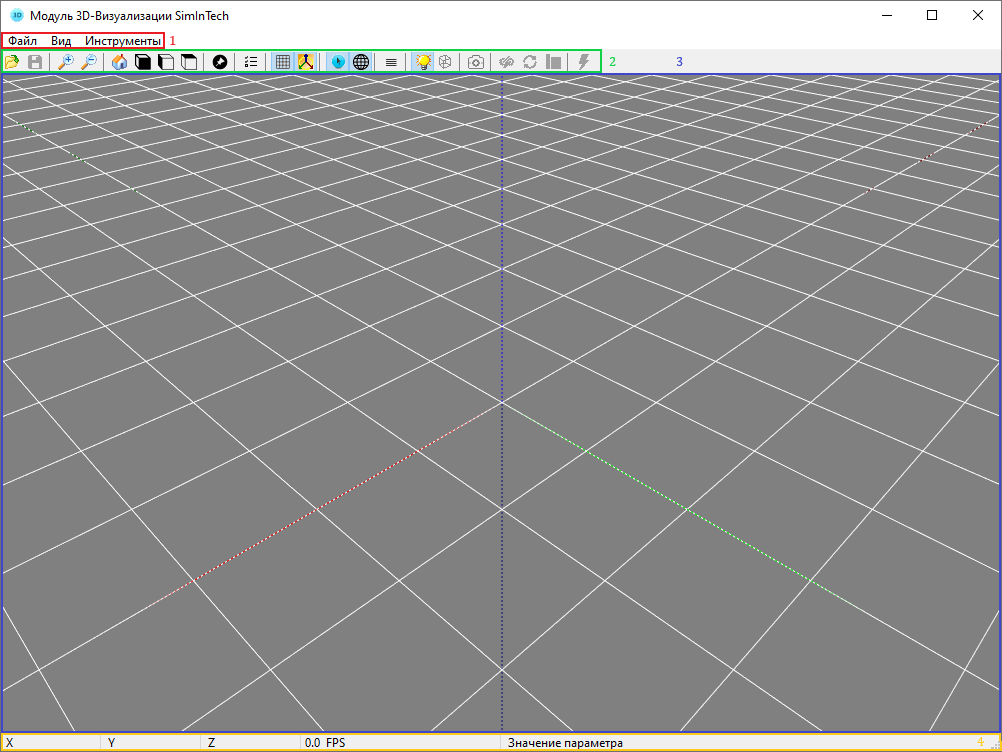
Рисунок 1. Области окна модуля 3D-визуализации
Существует опционально отображаемая пятая секция окна модуля 3D-визуализации – Дерево 3D-объектов (Рисунок 2).
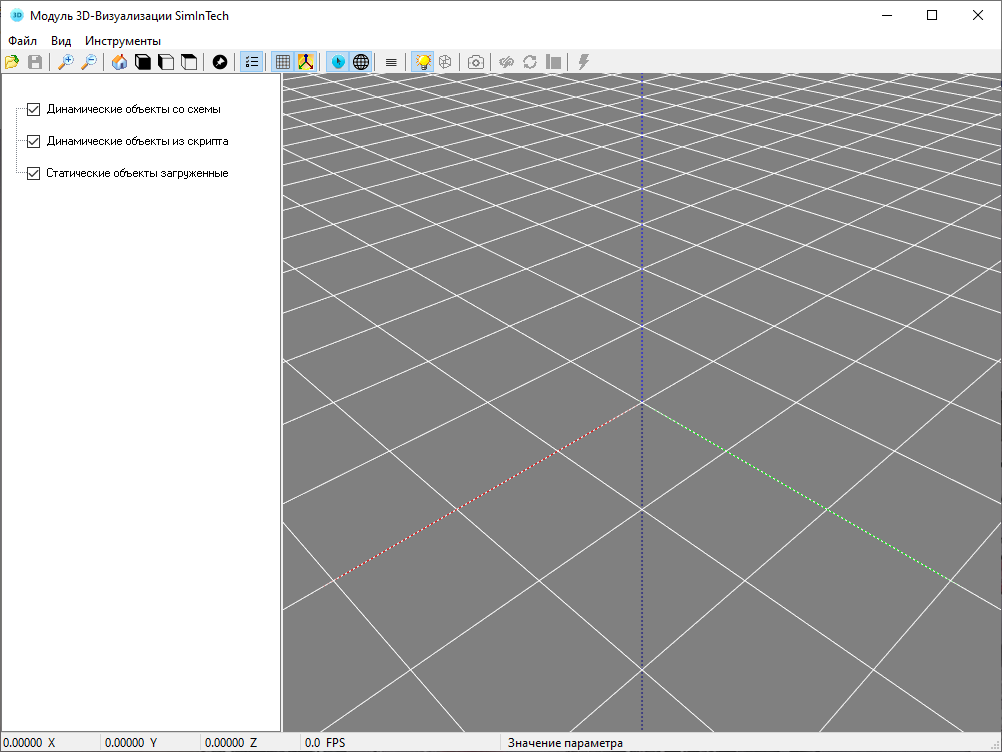
Рисунок 2. Область «Дерево 3D-объектов»
Иерархия 3D-объектов
- Динамические объекты со схемы – 3D-объекты, создание которых выполнено по запросу блоков библиотеки «Визуализация 3D», расположенных на схеме SimInTech.
- Динамические объекты из скрипта – 3D-объекты, создание которых выполнено по запросу функций скриптового языка программирования SimInTech.
- Статические объекты загруженные – 3D-объекты, создание которых выполнено пользователем вручную в окне модуля 3D-визуализации.
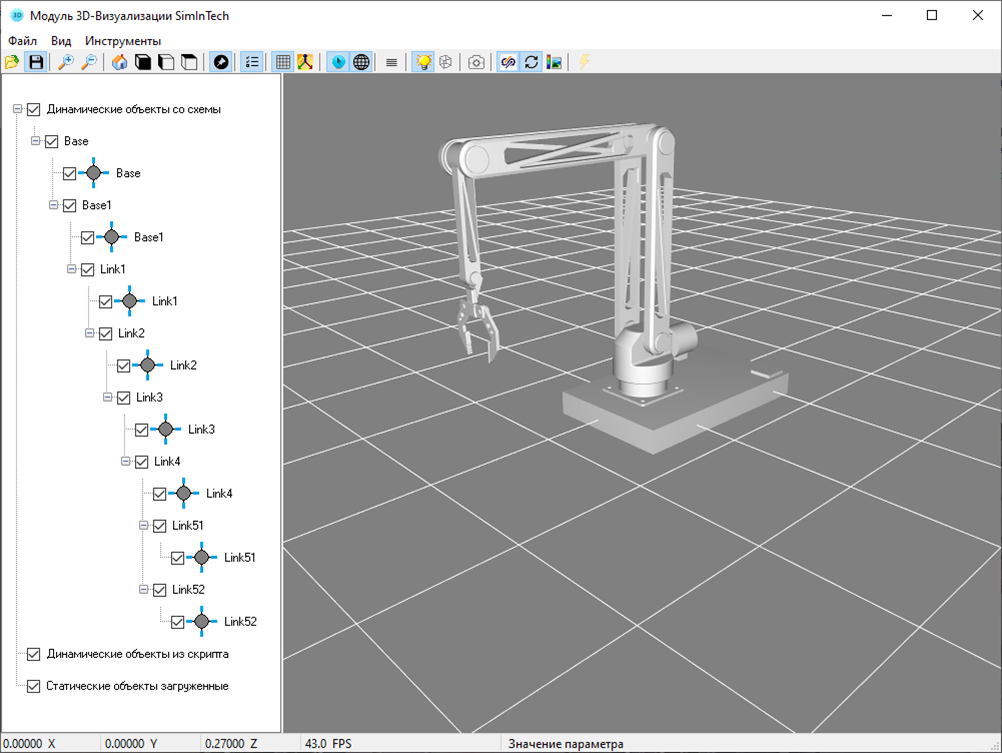
Рисунок 3. Иерархия 3D-объектов модели
Ориентация осей глобальной системы координат
По умолчанию при создании нового окна модуля 3D-визуализации вверх направлена ось Z глобальной системы координат (ГСК). Изменение видимости и ориентации осей ГСК доступно в параметрах окна 3D.
- ось X – красный;
- ось Y – зеленый;
- ось Z – синий.
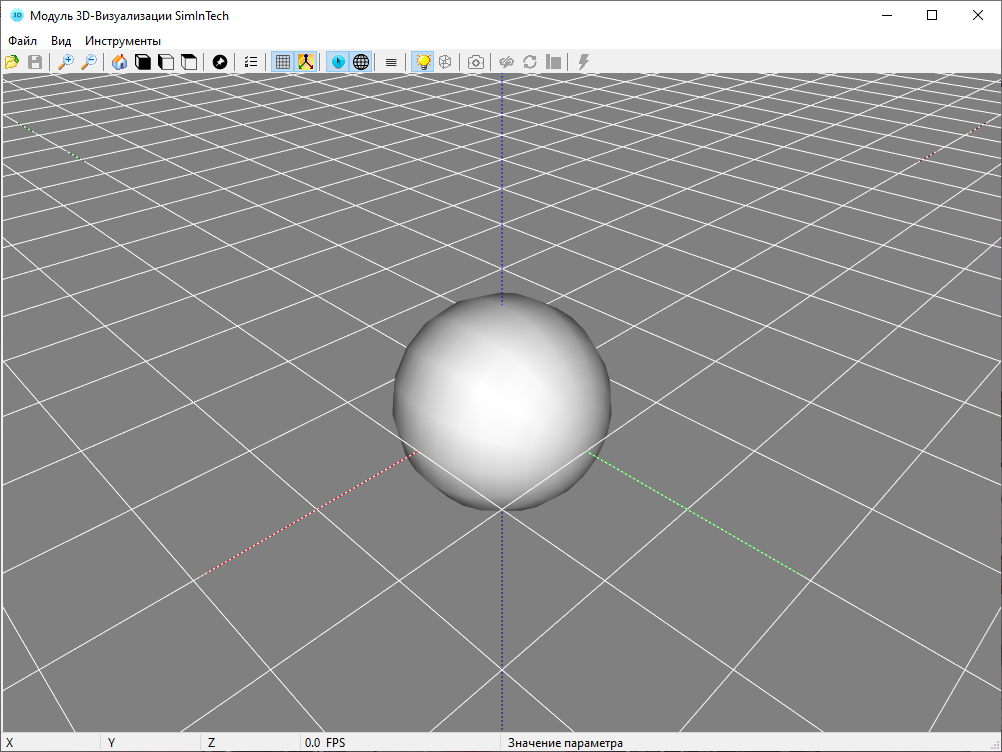
Рисунок 4. Ориентация осей ГСК
Визуализация поля распределения параметра
Для 3D-объектов, созданных при помощи блоков на схеме SimInTech, возможно визуализировать поле распределения того или иного параметра системы на 3D-объекте (Рисунок 5). Шкала параметра для визуализации расположена в левой части области рендеринга. Меню выбора визуализируемого параметра расположено на панели быстрого доступа. Величина визуализируемого параметра в заданной точке отображается в строке состояния.
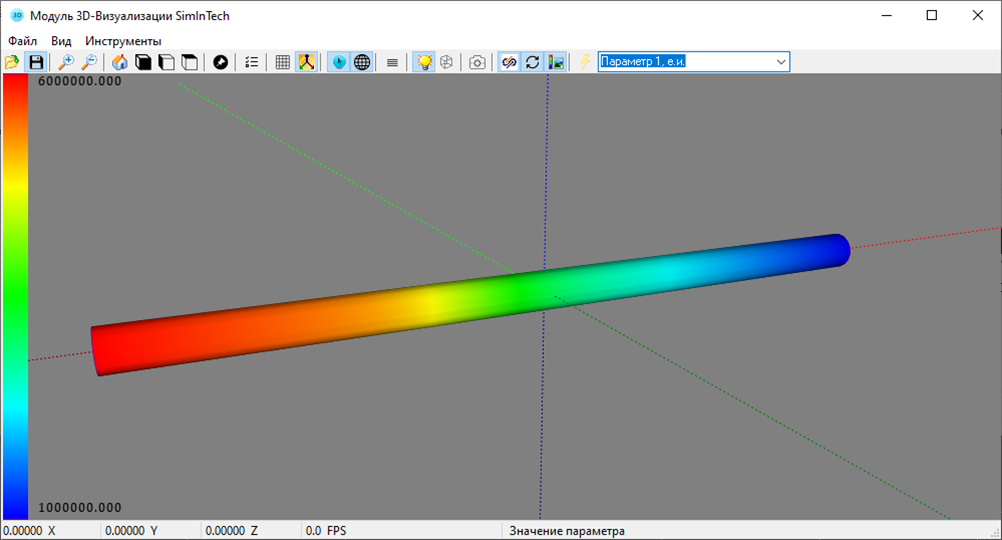
Рисунок 5. Визуализация поля распределения параметра
Навигация по 3D-модели
- Вращение камеры. Для вращения камеры вокруг текущей целевой точки необходимо зажать левую кнопку мыши и перемещать курсор мыши.
- Перемещение камеры. Для перемещения целевой точки камеры необходимо зажать левую кнопку мыши, зажать клавишу «Alt» и перемещать курсор мыши. По умолчанию целевая точка расположена в начале координат ГСК.
- Приближение и удаление камеры. Для приближения и удаления камеры необходимо перемещать колесо мыши.
- Вызов контекстного меню окна осуществляется одинарным нажатием правой кнопкой мыши по области рендеринга.
- Выделение 3D-объекта осуществляется одинарным нажатием левой кнопкой мыши по
3D-объекту в области рендеринга, либо в дереве объектов. Доступно множественное
выделение 3D-объектов при зажатой клавише «Ctrl». Выделенные 3D-объекты окрашивается по
умолчанию в синий цвет.
Для 3D-объектов, созданных при помощи блоков библиотеки «Визуализация 3D», при выделении 3D-объекта осуществляется выделение соответствующего блока на схеме, аналогично, при выделении блока на схеме осуществляется выделение 3D-объекта.
В режиме выделения 3D-объекта доступен ряд дополнительных функций:- Вызов контекстного меню 3D-объекта осуществляется одинарным нажатием правой кнопкой мыши по выделенному 3D-объекту.
- Вызов окна свойств 3D-объекта осуществляется двойным нажатием левой кнопкой мыши по 3D-объекту при зажатой клавише «Alt», либо через контекстное меню 3D-объекта.
- Вызов окна свойств блока на схеме. Для 3D-объектов, созданных при помощи блоков на схеме SimInTech, открытие окна свойств блока на схеме осуществляется двойным нажатием левой кнопкой мыши по 3D-объекту при зажатой клавише «Shift».
- Установка выделенного 3D-объекта в качестве цели камеры осуществляется двойным нажатием левой кнопкой мыши по 3D-объекту при зажатой клавише «Ctrl». Сброс цели камеры осуществляется аналогичными действиями при отсутствии выделенного объекта.
- Добавить объект. Создание нового статического 3D-объекта в виде дочернего по отношению к выделенному статическому 3D-объекту, либо к ГСК, если ни один 3D-объект не выделен.
- Удалить объект. Удаление выделенного статического 3D-объекта.
- Свойства. Вызов окна свойств выделенного 3D-объекта.
- Окно свойств в SimInTech. Вызов окна свойств соответствующего блока на схеме SimInTech (для 3D-объектов, созданных при помощи блоков на схеме SimInTech).
Функции окна
Функции, доступные в виде кнопок на панели быстрого доступа:
- Открыть. Загрузка статического 3D-объекта из файла. Доступные форматы: *.obj, *.glsm, *.objf, *.stl.
- Сохранять/Загружать конфигурацию. Включение и отключение автоматического
сохранения и загрузки конфигурации окна, включая все настройки (позиция камеры, положение
окна, состояние кнопок и т.д.), и статические примитивы, добавленные или загруженные в
процессе работы с 3D-моделью.
Сохранение выполняется при уничтожении окна 3D-визуализации. Конфигурация сохраняется в файлы, имеющие расширение *.3dconf.#, где # – порядковый номер окна 3D-визуализации. Загрузка и применение конфигурации осуществляются аналогично при создании окна.
- Увеличить. Приближение камеры к целевой точке.
- Уменьшить. Удаление камеры от целевой точки.
- Сбросить вид. Возврат вида камеры к виду по умолчанию.
- Вид спереди. Приведение вида камеры к одной из стандартных изометрических проекций.
- Вид сбоку. Приведение вида камеры к одной из стандартных изометрических проекций.
- Вид сверху. Приведение вида камеры к одной из стандартных изометрических проекций.
- Поверх всех окон. Установка ока модуля 3D-визуализации поверх остальных окон.
- Дерево 3D-объектов. Показать/скрыть дерево 3D-объектов.
- Горизонтальная координатная сетка. Показать/скрыть горизонтальную координатную сетку.
- Оси ГСК. Показать/скрыть координатные оси ГСК.
- Режим выделения 3D-объектов. Активация дополнительных функций, связанных с выделением 3D-объектов.
- Навигация по 3D-модели. Активация режима навигации по 3D-модели.
- Параметры. Вызов окно параметров окна 3D-визуализации.
- Освещение. Включение/выключение освещения 3D-модели.
- Нодализационная сетка 3D-объектов. Управление отображением нодализационной сеткой 3D-объектов.
- Скриншот в буфер. Создание скриншот области рендеринга 3D-объектов и копирование в буфер обмена.
- Запрашивать данные с шагом. Инструмент отвечает за взаимодействие модуля 3D-визуализации со схемой SimInTech. При отключенной опции в процессе расчета данные со схемы в модуль 3D-визуализации не поступают.
- Перерисовывать на каждом шаге. На каждом шаге обмена данными со схемой SimInTech получать новые координаты и геометрию для соответствующих 3D-объектов и обновлять их положение.
- Поле распределения параметра. Показать/скрыть поле распределения параметра. Численные значения параметров для визуализации со схемы передаются в модуль 3D на каждом шаге обмена данными. В процессе моделирования 3D-объекты, созданные при помощи блоков на схеме SimInTech, окрашиваются в соответствии с выбранной опцией, текущим значением визуализируемого параметра и выбранной цветовой кодировкой.
- Обновить примитивы. Запрос данных со схемы SimInTech и перерисовка 3D-объектов (используется в процессе редактирования схемы SimInTech для обновления 3D-модели).
Параметры окна 3D-визуализации
В окне параметров окна 3D-визуализации доступны следующие параметры.
- Цвет фона 3D-модели.
- Размер горизонтальной координатной сетки вдоль оси X.
- Размер горизонтальной координатной сетки вдоль оси Y.
- Частота горизонтальной координатной сетки.
- Цвет 3D-объектов по умолчанию.
- Цвет выделенного 3D-объекта.
- Смещение 3D-модели вдоль оси X.
- Смещение 3D-модели вдоль оси Y.
- Смещение 3D-модели вдоль оси Z.
- Тип сортировки 3D-объектов при рендеринге. Отвечает за очередность рендеринга 3D-объектов.
- Сглаживание. Устранение эффекта «зубчатости», возникающего на краях 3D-объектов.
- Вертикальная ось. Отвечает за ориентацию осей ГСК.
Следующий перечень свойств также доступен в окне параметров модуля 3D-визуализации при совместной работе со схемой SimInTech:
- Цветовая кодировка при визуализации поля распределения параметра.
- Признак пользовательского задания максимального и минимального значений визуализируемого параметра.
- Минимальное значение визуализируемого параметра, е.и.
- Максимальное значение визуализируемого параметра, е.и.
- Число точек разбиения шкалы.
- Число значащих цифр подписей шкалы.
- Число десятичных знаков подписей шкалы.
Примеры
Демонстрационные примеры использования модуля 3D-визуализации расположены в директории установки программы в директории \Demo\Визуализация и анимация\3D-визуализация.
